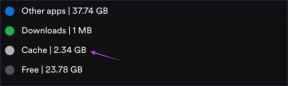Беспроводная мышь Top 5 с разъемом USB-C
Разное / / November 29, 2021
В 2020 году и потребительские гаджеты быстро переход к эпохе USB-C. Практически все аксессуары, смартфоны и даже ноутбуки имеют порт USB Type-C. Есть довольно много компьютерных мониторов с портами USB-C. Итак, зачем оставлять скромную мышь позади? Хотя рынок все еще развивается, существует несколько вариантов беспроводной мыши с разъемами USB-C. И самое лучшее, что они доступны как для игр, так и для офисного использования.

В этом руководстве по покупке мы составили список лучших беспроводных мышей с разъемами USB-C. Вы спросите, в чем преимущество?
В большинстве случаев, когда батарея разряжается, вы все равно можете использовать эти мыши для продолжения работы, просто подключив их к совместимому кабелю USB-C, подключенному к вашему ноутбуку. Кроме того, на некоторых мышках вы также получаете преимущество быстрой зарядки.
Теперь все решено, приступим!
- Ищете мышей со специальными боковыми кнопками? Взгляните на этих гладких мышей
- Повысьте продуктивность с помощью этих беспроводные мыши с программируемыми кнопками
1. Logitech MX Master 3
- Всего кнопок: 8
- Симметричный: Нет
- Цель: Офисное и домашнее использование

Купить.
Преемник MX Master 2S, MX Master 3, разработан для обычного использования в офисе и обеспечивает мгновенное восприятие рабочего стола благодаря точному отслеживанию и эргономичному дизайну. Порт USB-C расположен на передней панели, где вы обычно найдете провод проводной мыши. Он позволяет быстро заряжать аккумулятор мыши и в то же время приходит вам на помощь, если вы хотите использовать проводной путь. И не только это, если у вас уже есть Клавиатура MX, один ключ выполняет работу по соединению обоих устройств, тем самым избавляя вас от переполнения USB-портов вашего ноутбука.
Одним из преимуществ MX Master 3 является то, что он объединяет в себе 6 программируемых кнопок, которые вы можете использовать для задач, связанных с конкретным приложением. Например, вы можете настроить кнопки на джойстике, чтобы открывать часто используемые приложения. Хорошая новость заключается в том, что мышь предварительно запрограммирована с некоторыми назначениями для таких приложений, как Chrome, Safari, MS Word и т. Д.
Помимо вышеперечисленного, он может отслеживать до 4000 точек на дюйм, что неплохо для офисной работы, будь то пролет длинные таблицы или прорабатывая разные слои в Adobe Photoshop. Как ни странно, MX Master 3 работает на любой поверхности. Так что, если того требует ситуация, вы можете использовать его для работы на стеклянной поверхности, деревянной столешнице или поверхности скатертей. Круто, правда?
И что ж, любое упоминание об этой мыши серии MX третьего поколения будет неполным без упоминания прокрутки Magspeed. Колесо может переключаться между пошаговой прокруткой с храповым механизмом (режим фиксации) и режимом свободного вращения плавно и в соответствии с потребностями часа. Если вам интересно, как работают внутренности этой мыши, это Блог Bolt поможет вам со всеми мельчайшими деталями.
2. Corsair Dark Core RGB Pro SE
- Всего кнопок: 8
- Симметричный: Нет
- Цель: Игры

Купить.
Если вы ищете мышь с разъемом USB-C исключительно из игровая перспектива, Corsair Dark Core RGB Pro SE - хорошая покупка. Эта игровая мышь оснащена датчиком PixArt PAW3392 и может отслеживать до 16 000 точек на дюйм, что на много миль больше, чем у стандартной мыши. Скорость "Hyper polling" в 2000 Гц тоже звучит великолепно. Эти функции обещают ускорить ваши игровые приключения, будь то перемещение курсора по значкам или улучшение снимка.
Эта игровая мышь выглядит несколько иначе. По обоим краям есть две опоры, а левое крыло снимается, если вам неудобно с упором для мизинца.
Поскольку это игровая мышь, большинство ее функций можно настраивать. Для начала вы можете выбрать одно из трех подключений - проводное USB, Slipstream, Bluetooth. Во-вторых, можно настроить подсветку RGB, как и действие кнопок, благодаря проприетарному программному обеспечению iCue.
Также на Guiding Tech
3. Asus ROG Chakram
- Всего кнопок: 11
- Симметричный: Нет
- Цель: Игры

Купить.
Суть Asus Rog Chakram - в его джойстике. Да, ты читаешь это правильно. Эта беспроводная мышь оснащена аккуратным джойстиком у правого большого пальца, чтобы улучшить свой игровой опыт. Кроме того, он легко настраивается. Вы можете оставить или удалить джойстик или переключиться между тремя режимами: Bluetooth, проводной USB и беспроводной RF.
Типичная для настоящей игровой мыши, эта оснащена гладкой линией RGB-подсветки и предлагает много места для настройки и назначения кнопок. А пиковая чувствительность 16000 точек на дюйм достаточно хороша для игр с высокой интенсивностью и битвы виртуального мира.
Как и его аналог выше, вы также можете подключить провод USB-C, чтобы использовать его в качестве проводной мыши. Но, к счастью, производительность беспроводной сети не хуже, чем у проводной, и это может заставить вас перейти на беспроводной мир. Еще одна замечательная вещь - это переключатели Omron, рассчитанные на около 50 миллионов нажатий.
4. Logitech MX Вертикальный
- Всего кнопок: 7
- Симметричный: Нет
- Цель: Офисное и домашнее использование

Купить.
Не позволяйте высокой форме Logitech MX Vertical сбить вас с толку, поскольку это одна из самых эргономичных мышей для дома и офиса. Изогнутая ручка легко помещается между большим пальцем и остальной частью руки, обеспечивая полный комфорт. Порт USB-C находится на передней панели мыши и выполняет двойную функцию - заряжает мышь и обеспечивает ее проводную функциональность. Последний особенно полезен, когда у мыши разряжается батарея. Помимо сумасшедшей (в хорошем смысле) эргономики этого корпуса, эта вертикальная мышь безумно точна.
Совершенно естественно, что расположение кнопок этой мыши уникально по сравнению с обычными мышами. Колесо прокрутки и кнопки щелчка влево / вправо расположены в верхней части изогнутой ручки, что упрощает прокручивайте длинные PDF-файлы и веб-страницы. Одновременно на подушечке большого пальца расположены две настраиваемые кнопки, а продуманное расположение упрощает работу с этой мышью.
Как и у Logitech MX Master 3, упомянутого выше, разрешение составляет 4000 точек на дюйм. Хотя этот уровень DPI может считаться немного низким для игр, к счастью, он достаточно хорош для прокрутки и быстрого просмотра документов и другой офисной работы, и вы не должны чувствовать никаких задержек. Кроме того, вы можете настроить DPI и настроить функции кнопок для большого пальца с помощью собственного программного обеспечения Logitech Options.
В этом инструменте есть много возможностей для настройки, и, в отличие от большинства программ для мышей, он прост и понятен в использовании.
Также на Guiding Tech
5. Мышь Microsoft Surface Precision
- Всего кнопок: 5
- Симметричный: Нет
- Цель: Офисное и домашнее использование

Купить.
Если бы у Logitech MX Master 3 был двоюродный брат с минималистичным внешним видом, это была бы Microsoft Surface Precision Mouse. У этого есть похожий упор для большого пальца с левой стороны и слегка изогнутый дизайн, хотя он не такой высокий, как его коллега. И что ж, не обращайте внимания на его скромный внешний вид, он предлагает множество функций. В нем 5 кнопок, и все они настраиваются. Самое приятное то, что он оснащен дополнительным колесом, которое позволяет горизонтально прокручивать веб-сайты и документы, чтобы сэкономить ваше время и энергию.
Как вы уже догадались, порт USB-C стратегически расположен в передней части мыши. Вы можете переключиться в проводной режим по своему усмотрению. Если вы забудете взять с собой ключ Bluetooth 4.2 LE, провод станет мостом между мышью и ПК. Единственная проблема в том, что это может быть немного жестко.
Microsoft Surface Precision может отслеживать от 400 до 3200 точек на дюйм, что немного меньше, чем Logitech MX Vertical. Тем не менее, он должен быть подходящим для использования в офисе или дома. Стоит отметить, что переключаться между различными уровнями DPI так же легко, как и настраивать кнопки. DPI можно отрегулировать с помощью фирменного программного обеспечения с шагом 200.
Иногда Surface Precision может немного отставать по сравнению с его аналогами.
Также на Guiding Tech
Прокрутите. Щелкните. Прокрутите.
И последнее, но не менее важное: если вы хотите полностью погрузиться в мир USB-C, вы можете проверить Беспроводная мышь Jelly Comb 2.4G. В нем есть приемник USB-C, и он подойдет вам, если у вас есть один из компактных ноутбуков с портами USB-C. Он гладкий, с плоским верхом и предназначен в первую очередь для офисного или повседневного использования. И что ж, он стоит намного меньше, чем его аналоги выше.
Итак, какую из этих мышей вы купите в первую очередь?